
Sistemele de operare pentru dispozitivele mobile reprezintă una dintre perspectivele multiple pentru creativitate. Puteți învăța pe deplin toată funcționalitatea obiectului gadget. Amintiți-vă calculatorul personal. Ați avut ocazia să instalați simultan până la 3 - 4 sisteme de operare pe un hard disk. Totul depinde de cantitatea de memorie. Pentru dispozitive mobile, este posibilă implementarea procedurii de trecere de la un sistem de operare la altul. De exemplu, sunteți un utilizator ardent al sistemului de operare Android. dar Windows Mobile, uneori, ar dori, de asemenea, să folosească. Vreau să vă asigur că acest lucru nu este doar posibil din punct de vedere teoretic, dar este practic fezabil. În acest articol, în detaliu, vă voi spune cum să implementați această idee.
Sistemul inițial de operare mobil va fi Windows Mobile (deoarece manipulările vor fi efectuate cu un calculator personal de buzunar), iar pe acesta vom pune sistemul de operare Android.
Mai întâi, eliberați pe cardul flash o cantitate de informații egală cu un gigabyte. Pentru că este vorba de faptul că vom instala Android. După aceea, să instalăm bootloaderul inițial. Acest lucru se face astfel încât să puteți alege sistemul de operare al utilizatorului. Și nu a existat nici o bicicletă de Windows Mobile. pierde din vedere Android.
Pentru asta avem nevoie de un dosar
EBL2.1a._PlusUbuntu.CAB [0b] (descărcări: 4823)
a cărui instalare, pas cu pas, este prezentată mai jos:
1. Este necesar să se stabilească
EBL2.1a._PlusUbuntu.CAB [0b] (descărcări: 4823)
în PDA și după ce se întâmplă acest proces, faceți clic pe pictograma programului, iar pe ecran trebuie să apară următoarele:
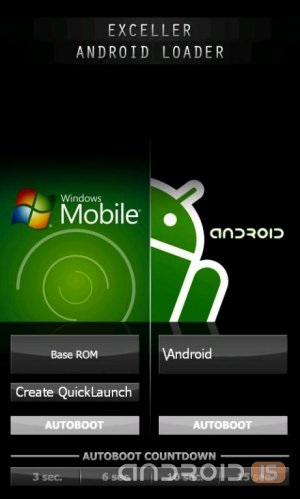
Pentru ca sistemul de operare Android să pornească automat, trebuie să faceți clic pe butonul marcat în ecranul de mai jos (dreapta). Pentru Windows Mobile, butonul evidențiat de pe imagine este în partea stângă. Dacă doriți să faceți o alegere între unul sau alt sistem de operare, atunci nu faceți nimic.
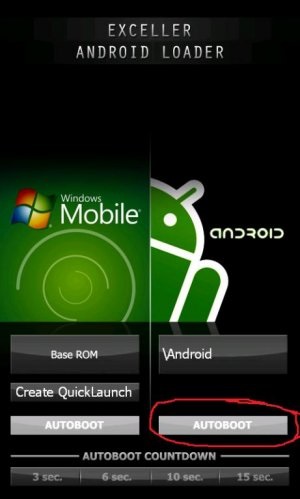
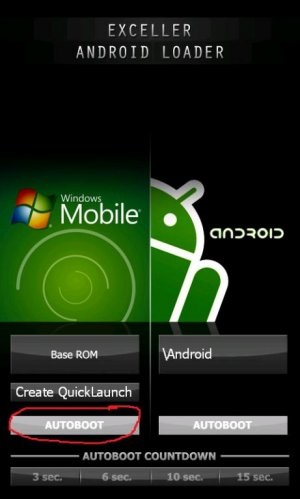
După aceasta, trebuie să setăm timpul de așteptare pentru fereastra de descărcare (câte ferestre de sistem de operare se vor închide). Aici, așa cum vrei tu. Cea mai bună opțiune este 6 secunde.
Vă voi spune câteva subtilități care vă vor permite să înțelegeți esența procesului.
Atunci când se lucrează cu sistemul de operare Android nu este o realocare puternică are loc, totul a fost sub controlul sistemului de operare, și anume, contacte, setări, aplicații sau jocuri, sunt înregistrate în data.img fișier, care va avea o dimensiune fixă. Singurul lucru care poate crește este cache-ul. De asemenea, există o mulțime de aplicații cu diverse add-on-uri, baze de date și biblioteci. De exemplu, hărțile google nu vor fi salvate în "data.img". și în alt loc pe cartela de memorie. Cu alte cuvinte, programele pe care le-ați instalat inițial vor fi scrise în "data.img". și ceea ce a fost construit în partea de sus a acestora (descărcat prin intermediul Internetului add-on) va fi stocat în foldere separate destinate special pentru aceste adăugiri. În orice caz, acesta este lotul utilizatorului. De exemplu, ia în considerare această situație: aveți cel mai comun program, care este un serviciu pentru furnizarea de servicii de navigație - Navitel. Ați descărcat hărțile și le-ați instalat cu succes, cu tot ce vă place. Firește, nu aveți suficientă memorie pentru data.img. Este necesară tratarea mai rațională a memoriei, lăsând doar cele esențiale. Vă sfătuiesc să lăsați sub sistemul de operare 300-400 megaocteți suplimentari.
După ce ați făcut primul pas, treceți la pasul următor. Pentru a face acest lucru, efectuăm astfel de manipulări:
1. Descărcați fișierul "DL.Desire.v4.32.44.12" și despachetați-l direct la rădăcina cardului de memorie, fără a schimba parametrii de configurare ai folderelor. După acțiune, ar trebui să apară următoarea imagine:
[card de memorie] \ date
[card de memorie] \ Desire_DL
[memory stick] "pachet de pictograme"
[card de memorie] \ Update_DL
[carte de memorie] \ Wallpaper
2. Descărcați "datan_256.rar" și despachetați-l într-un dosar. unde este haret.exe. ([carte de memorie] \ Desire_DL \ haret.exe)

3. Rulați "CLRCAD.exe". și vezi că nu se întâmplă nimic. Nu vă speriați - este normal.
4. De ceva timp executați aplicația "haret.exe"
5. Nu încercați să reporniți sistemul cu trucurile ciudate. Android va porni singur, timpul de așteptare pentru fiecare este diferit, în funcție de capacitățile calculatorului personal. Timpul aproximativ de așteptare, în medie, va fi de ordinul a 10-15 minute.
6. După terminarea descărcării, trebuie să apară fereastra de selectare a limbii și - instalați-o pe cea necesară și, de îndată ce ați făcut-o, va apărea Android. La prima încărcare va fi necesar să se reseteze software-ul. În cazul în care nu ați reușit să instalați bootloader-ul, trebuie să repetați pașii 3 și 4 la "Windows Mobile", dar cu ajutorul unui conductor și manual.
Dacă, din anumite motive, încărcătorul inițial nu a putut fi instalat, acesta poate fi eliminat manual. Mergem la "Windows Mobile" și urmați calea - "pust-> opțiuni> Meniu-> toate Setări-> System-> Remove Programs" O casetă de dialog se deschide în care veți găsi „EBL2.1a._PlusUbuntu“ și pentru a comunica cu sistemul de operare. Și pentru a scăpa de Android în sine. trebuie să rulați exploratorul și să ștergeți folderele create de sistemul de operare Android, inclusiv cele despachetate pentru a porni sistemul.
Mai jos am furnizat informații utile pentru manipulările de mai sus:
Pentru a lucra cu cardurile de memorie
pentru formatarea cardurilor flash
Un loc unde puteți descărca firmware-ul corect al sistemului de operare Android